Zusammen mit dem neu veröffentlichten VMware vCenter 6.7 Update 1 kommt auch VMware ESXi 6.7 Update 1.
Wie Sie es von einem Update 1 erwarten können, gibt es eine Reihe von Patches, Korrekturen und neuen Ergänzungen mit ESXi 6.7 U1. Falls Sie es noch nicht gesehen haben, lesen Sie die Versionshinweise hier.
Nachfolgend finden Sie zwei Möglichkeiten, wie Sie Ihre ESXi 6.0-6.7-Hosts über die Befehlszeile oder mit dem VMware Update Manager auf ESXi 6.7 U1 aktualisieren können.
Bevor Sie jedoch ein Upgrade Ihrer VMware ESXi-Hosts durchführen, sollten Sie Ihre VMware vCenter Server Appliance bereits auf 6.7 Update 1 aktualisiert haben.
Wenn Sie VCSA 6.5 verwenden, finden Sie Anweisungen zum Upgrade von VCSA 6.5 auf 6.7 U1 zu aktualisieren.
So aktualisieren Sie ESXi 6.7 auf 6.7 Update 1 über die Befehlszeile
- Setzen Sie den ESXi-Host, den Sie aktualisieren möchten, in den Wartungsmodus.
- Melden Sie sich nun per SSH mit PuTTY (oder einem anderen SSH-Client/Terminal) auf dem Host an.
- Geben Sie den folgenden Befehl ein, um die Firewall für ausgehende HTTP-Anfragen zu öffnen:

esxcli network firewall ruleset set -e true -r httpClient - Geben Sie den folgenden Befehl ein, um ein Upgrade auf ESXi 6.7 U1

esxcli software profile update -d https://hostupdate.vmware.com/software/VUM/PRODUCTION/main/vmw-depot-index.xml -p ESXi-6.7.0-20181002001-standard - Nachdem das Update abgeschlossen ist, deaktivieren Sie die HTTP-Firewall-Regel, indem Sie Folgendes eingeben:
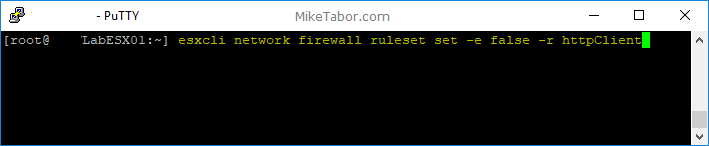
esxcli network firewall ruleset set -e false -r httpClient - Abschließend starten Sie den ESXi-Host neu, um das Upgrade abzuschließen.
reboot
Hinweis: Sobald der Neustart abgeschlossen ist, würde ich auch empfehlen, SSH auf dem Host aus Sicherheitsgründen zu deaktivieren.
So aktualisieren Sie VMware ESXi 6.0-6.7 auf ESXi 6.7 U1 mit VMware Update Manager (VUM)
Sie benötigen das ESXi 6.7 U1 ISO, also laden Sie es jetzt herunter, wenn Sie es noch nicht getan haben.
- Melden Sie sich zunächst bei Ihrer VCSA an und klicken Sie auf Update Manager.
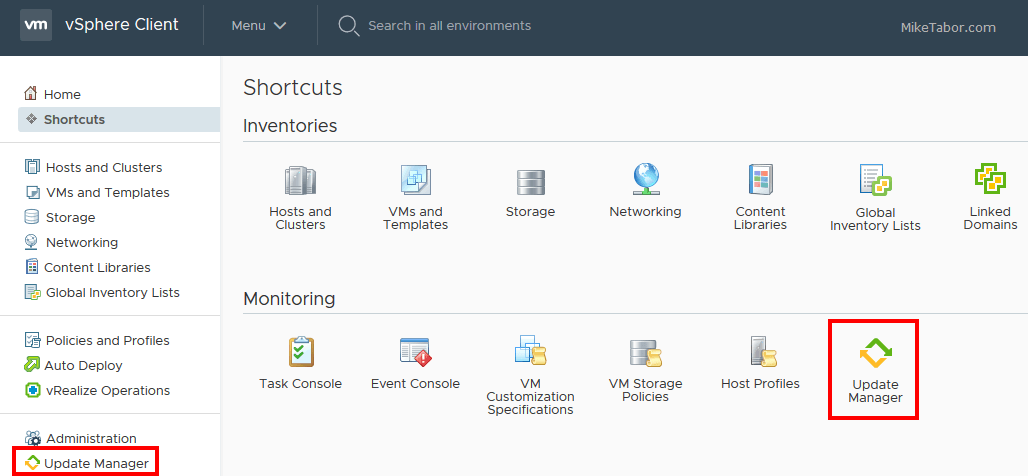
- Klicken Sie anschließend auf ESXi-Images und dann auf IMPORT.
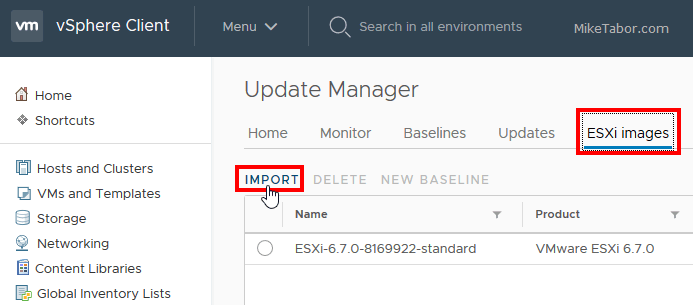
- Suchen Sie den Ort auf, an dem Sie die ESXi 6.7 U1 ISO gespeichert haben.
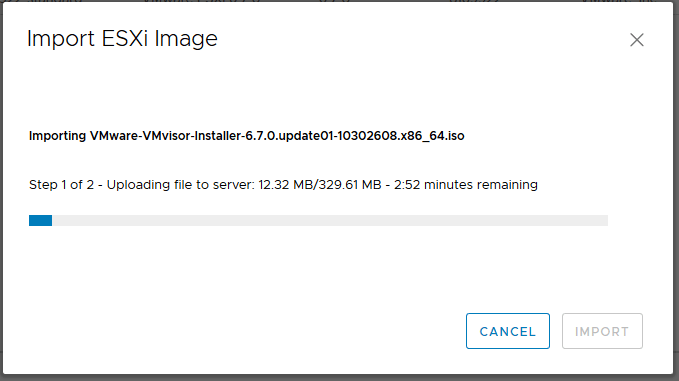
- Nach Abschluss des Imports wählen Sie das neue Image aus und klicken Sie auf Neue Baseline.
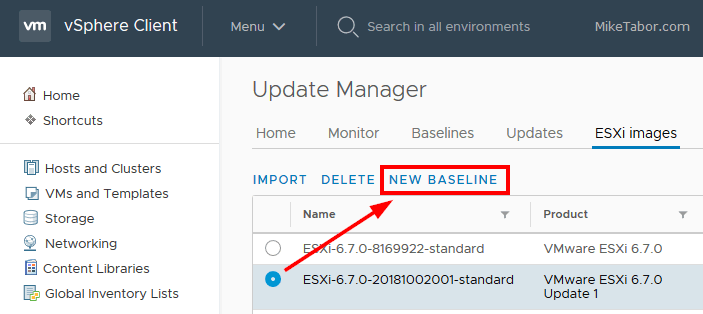
- Geben Sie Ihrer neuen Baseline einen Namen und eine Beschreibung und stellen Sie sicher, dass das neue ESXi 6.7 U1-Image ausgewählt ist, und klicken Sie auf Fertig stellen.
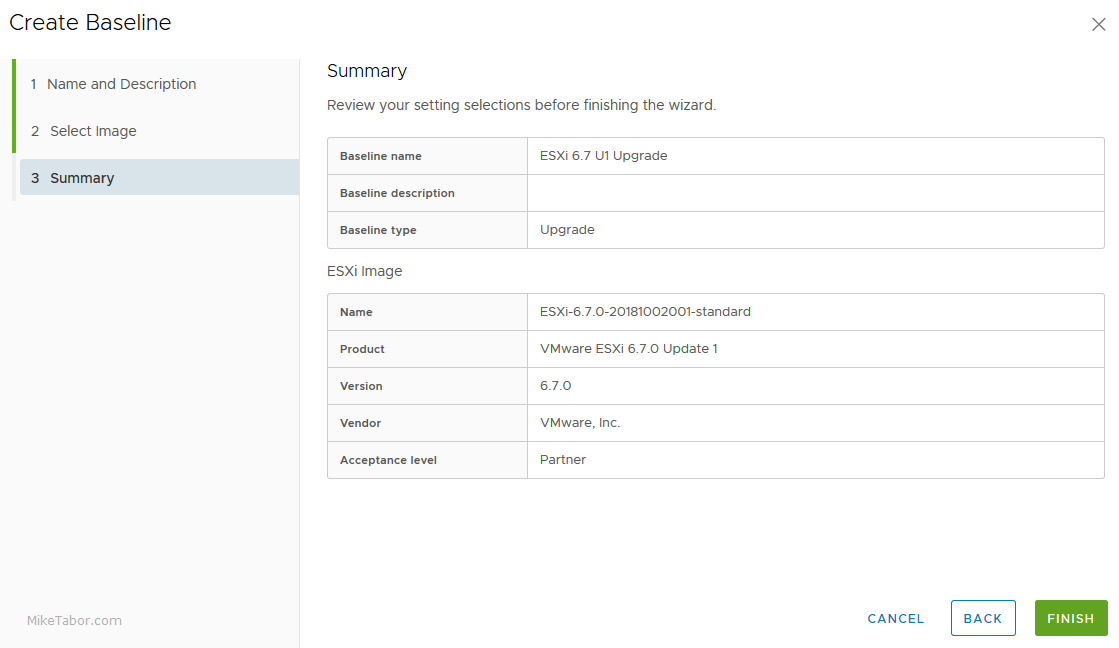
- Jetzt müssen wir die neue Baseline mit unseren Hosts verbinden. Ich füge die Baseline zum Cluster hinzu, indem ich den Cluster auswähle (#1), dann auf die Registerkarte Updates gehe (#2), auf Host Updates klicke (#3) und schließlich auf Attach (#4).
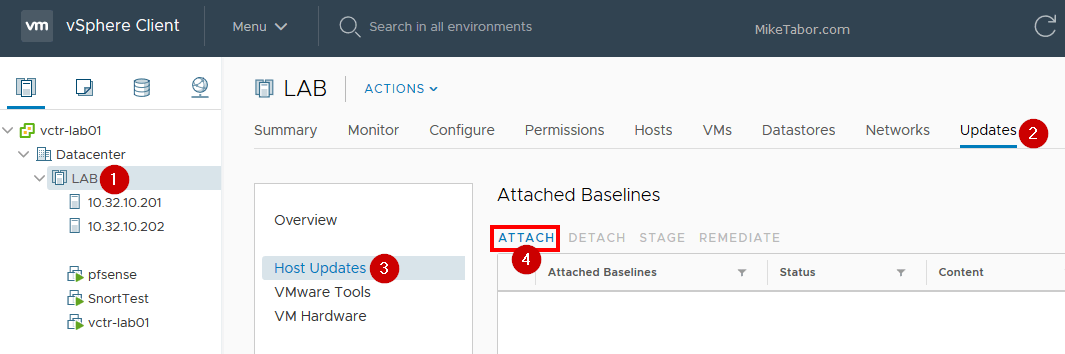
- Wählen Sie die neu erstellte Baseline aus, die Sie oben erstellt haben, und klicken Sie auf Attach.
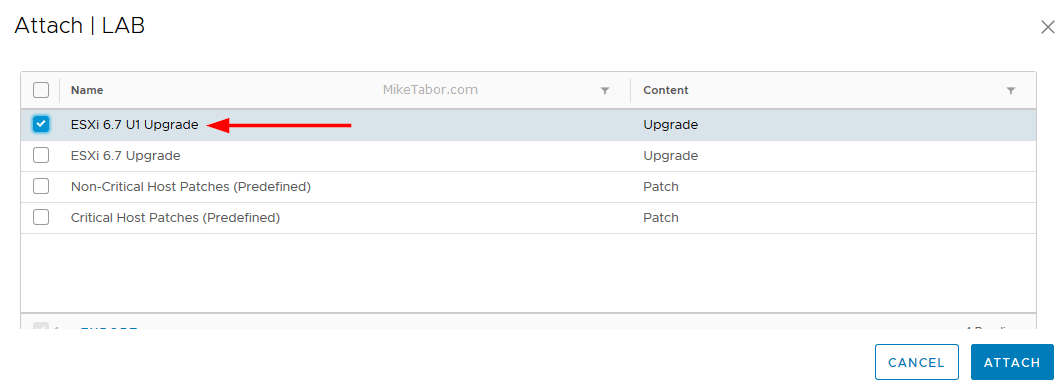
- Klicken Sie als nächstes auf den Link Übersicht in VUM und dann auf Konformität prüfen.
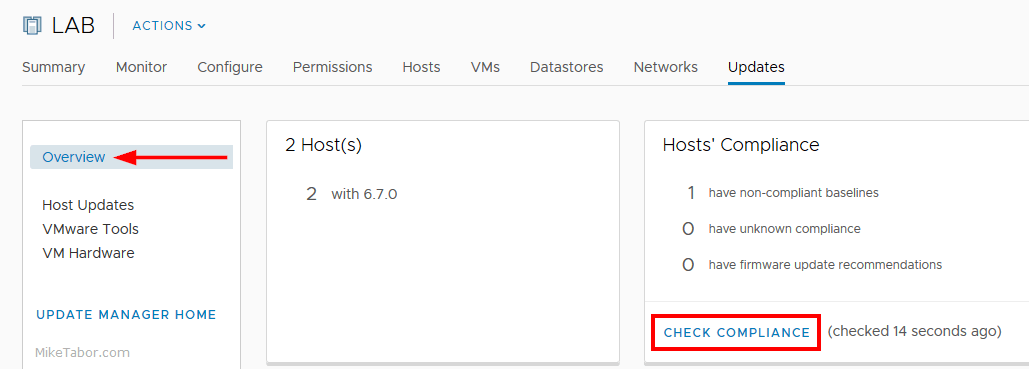
- Nachdem der Konformitätsscan abgeschlossen ist, ist es an der Zeit, das ESXi 6.7 U1 Upgrade durchzuführen. Klicken Sie auf der Registerkarte Updates auf Host-Updates, wählen Sie die Baseline aus und klicken Sie dann auf Remediate.
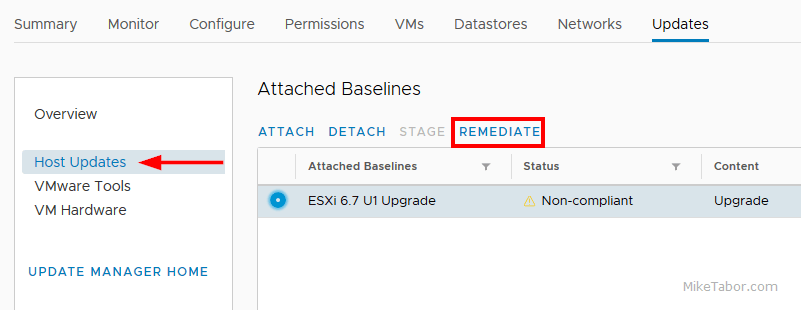
- Akzeptieren Sie die EULA und überprüfen Sie den Host, der aktualisiert werden soll. Wenn alles gut aussieht, klicken Sie auf „Remediate“.

Das war’s!
Zu diesem Zeitpunkt wird VUM alle VMs vom Host verschieben (wenn DRS aktiviert ist) und den Host in den Wartungsmodus versetzen und das Upgrade starten und den Host automatisch neu starten.
Wenn Sie möchten, können Sie die Upgrades auch über VUM planen, wenn Sie sie nicht sofort wiederherstellen möchten.